Jak powtórzyć wartość komórki, aż nowa wartość zostanie wyświetlona lub osiągnięta w programie Excel?
Jak pokazano na lewym zrzucie ekranu, musisz powtarzać wartość komórki, aż nowa wartość zostanie wyświetlona lub osiągnięta w kolumnie w programie Excel. W takim przypadku należy powtórzyć wartość A w następnej pustej komórce, aż zostanie osiągnięta wartość B, i powtórzyć wartość B, aż zostanie wyświetlona wartość C. Jak to osiągnąć? Ten artykuł Ci pomoże.

Powtarzaj wartość komórki, aż nowa wartość zostanie wyświetlona lub osiągnięta za pomocą formuły
Powtarzaj wartość komórki, aż nowa wartość zostanie zauważona lub osiągnięta z wartością odniesienia powyżej
Powtarzaj wartość komórki, aż nowa wartość zostanie wyświetlona lub osiągnięta za pomocą kodu VBA
Z łatwością powtarzaj wartość komórki, aż nowa wartość zostanie wyświetlona lub osiągnięta za pomocą zaledwie kilku kliknięć
Powtarzaj wartość komórki, aż nowa wartość zostanie wyświetlona lub osiągnięta za pomocą formuły
Możesz używać formuł, aby powtarzać wartość komórki, aż nowa wartość zostanie wyświetlona w programie Excel. Wykonaj następujące czynności.
1. W nowej kolumnie wybierz pustą komórkę, która sąsiaduje z komórką (E2), którą musisz powtórzyć jej wartość, a następnie wprowadź formułę = E2 do paska formuły i naciśnij klawisz Enter. Zobacz zrzut ekranu:

2. Wybierz następną komórkę (F3) w kolumnie pomocy, wprowadź formułę = JEŻELI (E3 = "", F2, E3) do paska formuły, a następnie naciśnij Wchodzę klawisz.

3. Kontynuuj wybieranie komórki F3, przeciągnij uchwyt wypełnienia w dół, aby powtórzyć wszystkie wartości komórek, aż pojawi się nowa wartość. Zobacz zrzut ekranu:

Z łatwością powtarzaj wartość komórki, aż w programie Excel zostanie osiągnięta nowa wartość:
Połączenia Wypełnij puste komórki użyteczność Kutools dla programu Excel może pomóc ci powtórzyć wartość komórki na liście, aż nowa wartość zostanie wyświetlona lub osiągnięta w programie Excel, jak pokazano na poniższym zrzucie ekranu.
Pobierz i wypróbuj teraz! (30-dniowy darmowy szlak)

Powtarzaj wartość komórki, aż nowa wartość zostanie zauważona lub osiągnięta z wartością odniesienia powyżej
Oprócz powyższej formuły możesz najpierw zaznaczyć wszystkie puste komórki, a następnie odwołać się do wszystkich powyższych wartości, aby wypełnić puste komórki za pomocą klawiszy skrótu.
1. Wybierz kolumnę, w której chcesz powtórzyć wartość komórki, a następnie naciśnij F5 klucz, aby otworzyć przejdź do okno dialogowe, a następnie kliknij Specjalny przycisk.
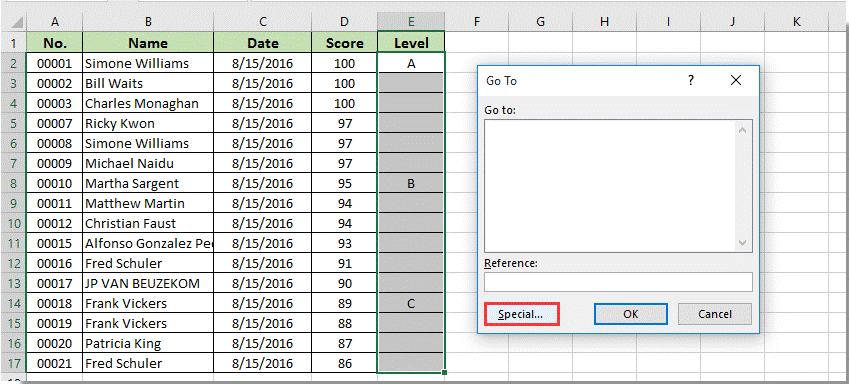
2. w Przejdź do specjalnego w oknie dialogowym wybierz opcję Puste opcję, a następnie kliknij przycisk OK przycisk. Zobacz zrzut ekranu:

3. Teraz wszystkie puste komórki w wybranej kolumnie są zaznaczone, wprowadź znak równości =, naciśnij raz klawisz strzałki w górę, a następnie naciśnij klawisz Ctrl + Wchodzę klucze jednocześnie.
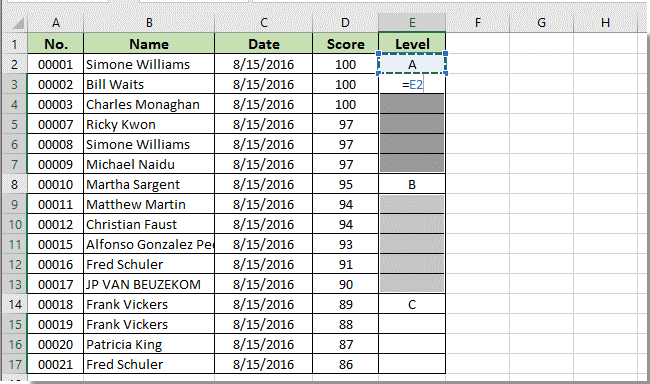
Następnie możesz zobaczyć, że wartość komórki w wybranej kolumnie jest powtarzana, aż nowa wartość zostanie wyświetlona, jak na poniższym zrzucie ekranu:
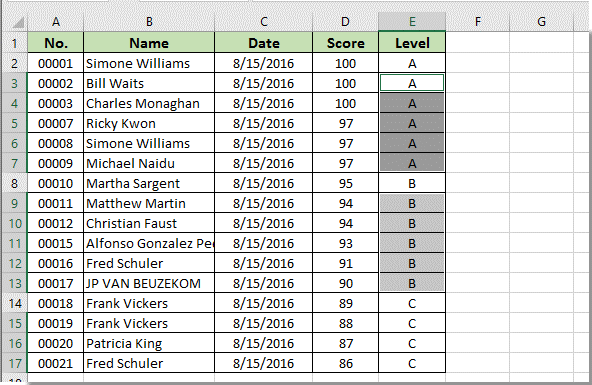
Powtarzaj wartość komórki, aż nowa wartość zostanie wyświetlona lub osiągnięta za pomocą kodu VBA
Poniższy kod VBA może również pomóc w powtarzaniu wartości komórki do momentu wyświetlenia nowej wartości w określonej kolumnie w programie Excel.
1. Wybierz zakres kolumn, w których chcesz powtarzać wartość komórki, aż pojawi się nowa wartość, a następnie naciśnij inny + F11 klawisze jednocześnie, aby otworzyć Microsoft Visual Basic for Applications okno.
2. w Microsoft Visual Basic for Applications okno, kliknij wstawka > Moduł. Następnie skopiuj i wklej poniższy kod VBA do okna Module.
Kod VBA: powtarzaj wartość komórki, aż nowa wartość pojawi się w programie Excel
Sub FillDown()
Dim xRng As Range
Dim xRows As Long, xCols As Long
Dim xRow As Integer, xCol As Integer
Set xRng = Selection
xCols = xRng.Columns.CountLarge
xRows = xRng.Rows.CountLarge
For xCol = 1 To xCols
For xRow = 1 To xRows - 1
If xRng.Cells(xRow, xCol) <> "" Then
xRng.Cells(xRow, xCol) = xRng.Cells(xRow, xCol).Value
If xRng.Cells(xRow + 1, xCol) = "" Then
xRng.Cells(xRow + 1, xCol) = xRng.Cells(xRow, xCol).Value
End If
End If
Next xRow
Next xCol
End Sub3. wciśnij F5 klucz do uruchomienia kodu. Następnie wszystkie puste komórki w wybranym zakresie kolumn są natychmiast wypełniane wartością powyżej.
Z łatwością powtarzaj wartość komórki, aż nowa wartość zostanie wyświetlona lub osiągnięta za pomocą zaledwie kilku kliknięć
Ta sekcja wprowadzi Wypełnij puste komórki użyteczność Kutools dla programu Excel. Za pomocą tego narzędzia można łatwo powtarzać wartość komórki, aż nowa wartość zostanie wyświetlona za pomocą zaledwie kilku kliknięć.
Przed złożeniem wniosku Kutools dla programu ExcelProszę pobierz i zainstaluj najpierw.
1. Wybierz zakres kolumn, w którym chcesz powtórzyć wartość komórki, a następnie kliknij Kutools > wstawka > Wypełnij puste komórki. Zobacz zrzut ekranu:

2. w Wypełnij puste komórki w oknie dialogowym wybierz opcję Na podstawie wartości Napełnij Sekcja, wybierz Pobierz opcja w Opcje i na koniec kliknij OK przycisk. Zobacz zrzut ekranu:

Następnie wszystkie puste komórki są natychmiast wypełniane powyższymi wartościami komórek, jak pokazano na zrzucie ekranu.

Jeśli chcesz mieć bezpłatną wersję próbną (30 dni) tego narzędzia, kliknij, aby go pobrać, a następnie przejdź do wykonania operacji zgodnie z powyższymi krokami.
Demo: Z łatwością powtarzaj wartość komórki, aż nowa wartość zostanie zauważona lub osiągnięta za pomocą Kutools for Excel
Powiązane artykuły:
- Jak powtórzyć znak n razy w komórce w programie Excel?
- Jak powtórzyć wiersze na górze każdego wydruku z wyjątkiem ostatniej strony w programie Excel?
Najlepsze narzędzia biurowe
Zwiększ swoje umiejętności Excela dzięki Kutools for Excel i doświadcz wydajności jak nigdy dotąd. Kutools dla programu Excel oferuje ponad 300 zaawansowanych funkcji zwiększających produktywność i oszczędzających czas. Kliknij tutaj, aby uzyskać funkcję, której najbardziej potrzebujesz...

Karta Office wprowadza interfejs z zakładkami do pakietu Office i znacznie ułatwia pracę
- Włącz edycję i czytanie na kartach w programach Word, Excel, PowerPoint, Publisher, Access, Visio i Project.
- Otwieraj i twórz wiele dokumentów w nowych kartach tego samego okna, a nie w nowych oknach.
- Zwiększa produktywność o 50% i redukuje setki kliknięć myszką każdego dnia!
